这篇文章主要介绍了IDEA中如何配置Node环境的相关知识,内容详细易懂,操作简单快捷,具有一定借鉴价值,相信大家阅读完这篇IDEA中如何配置Node环境文章都会有所收获,下面我们一起来看看吧。
官网下载链接:Node.js
点击下图红色标注区域,即可下载msi文件
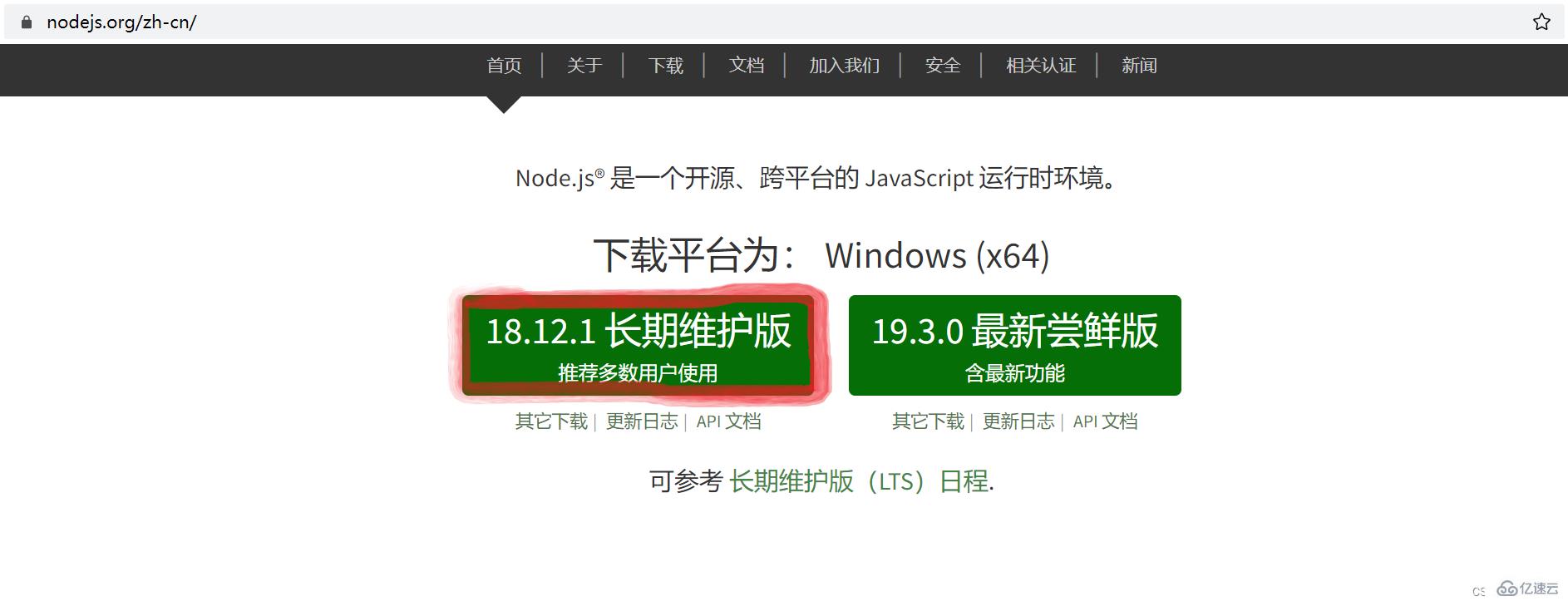

打开msi文件
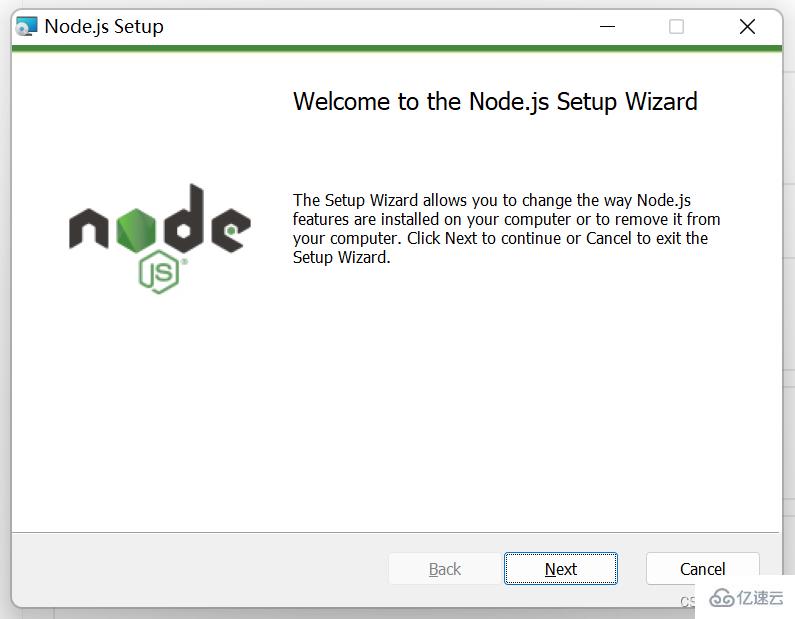
一路点击“Next”(建议自定义文件安装路径)
安装完成
打开IDEA
如下图,进入设置
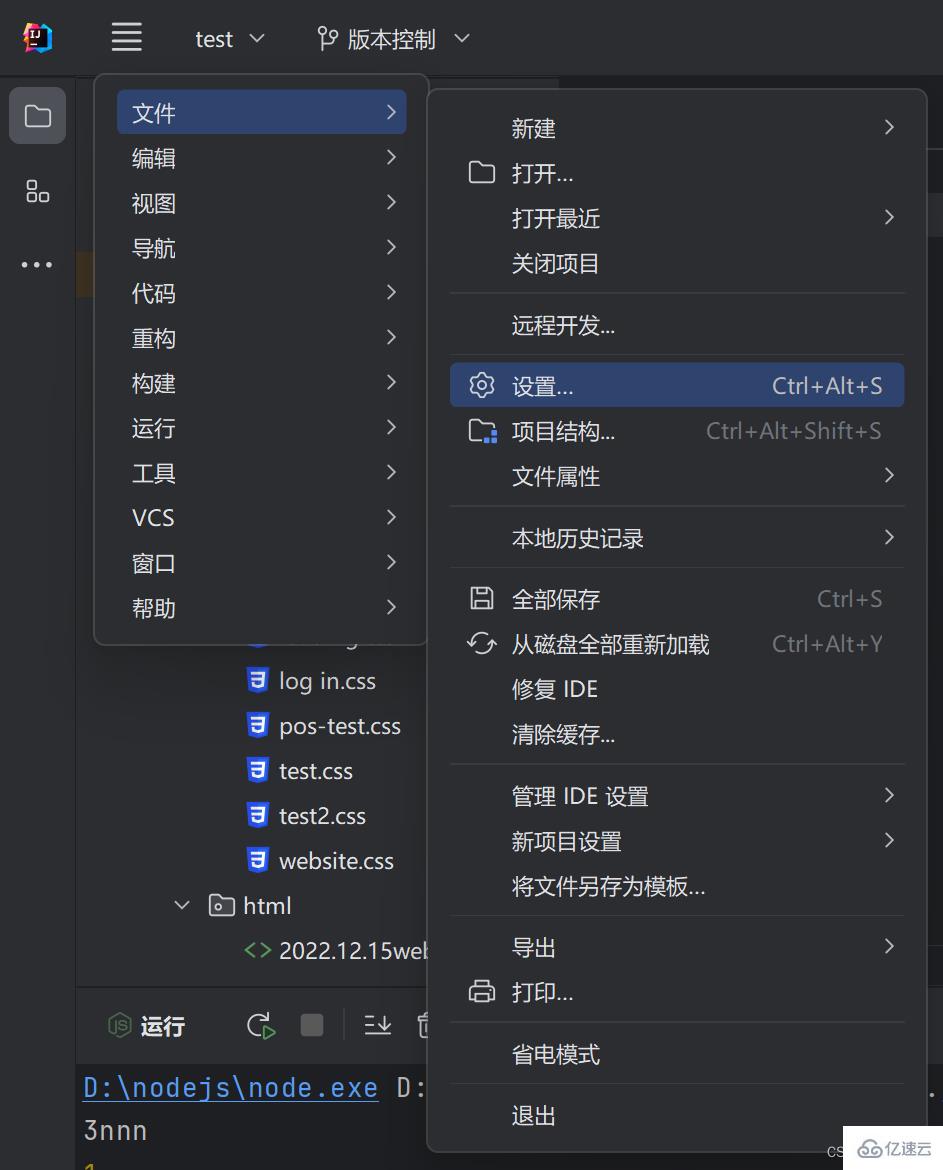
在语言和框架中找到Node.js
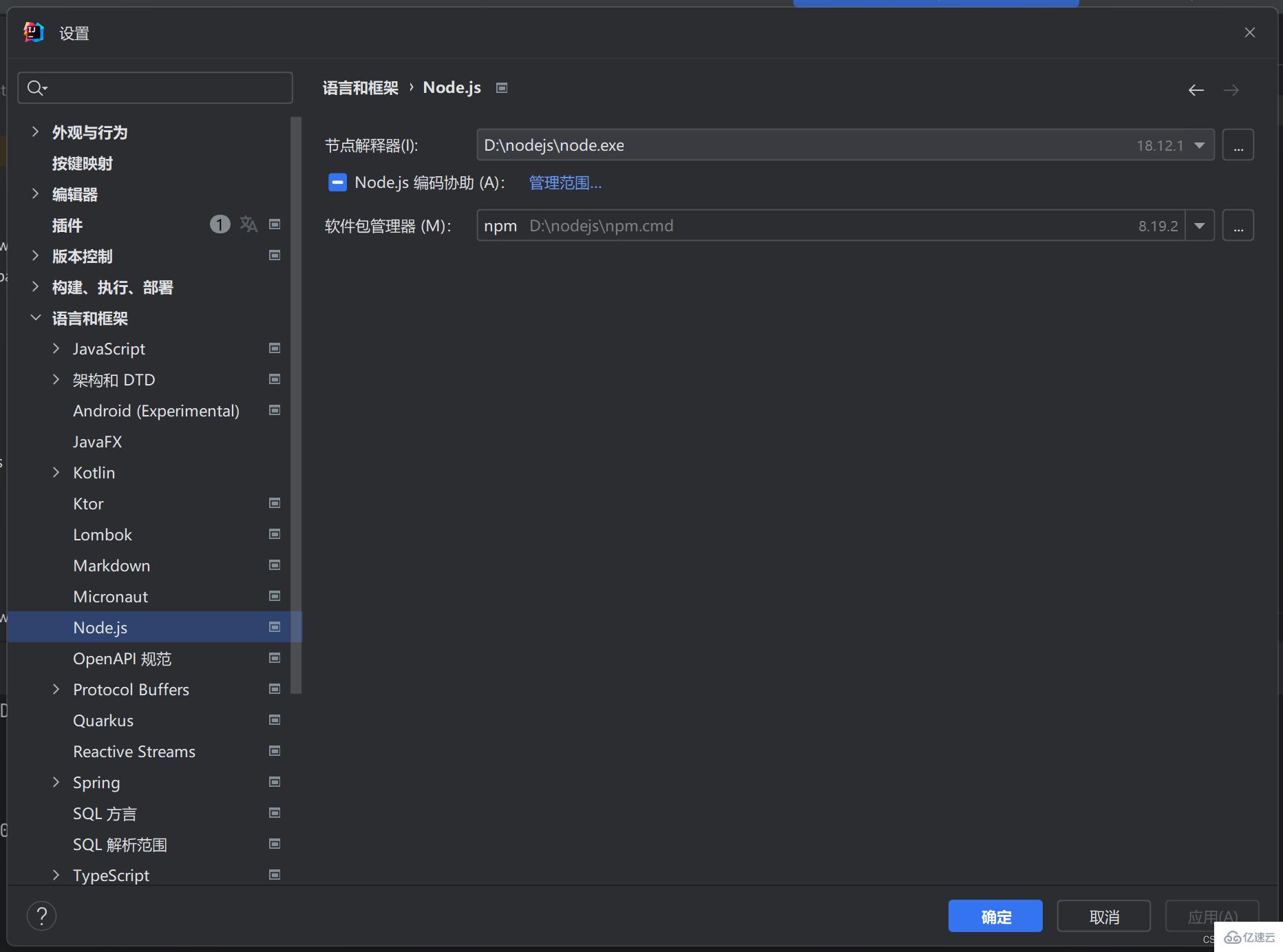
选择节点解释器(在安装的Node.js里找到相应的node.exe)

此时IDEA会自动找到相应的软件包管理器(npm.cmd)
点击“确定”
法一:
打开任意js空文件
在js文件中输入“a”
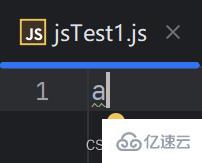
点击“运行”
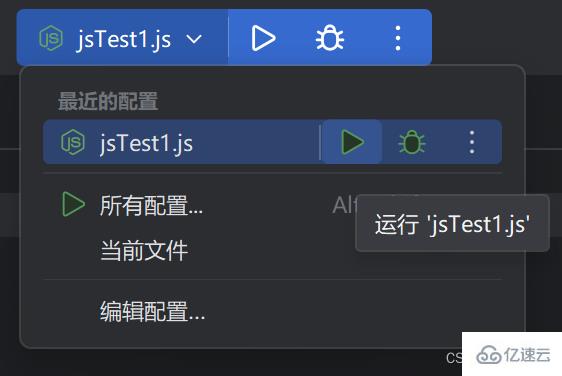
窗口输出了当前Node.js的版本 ,则配置成功

法二:
打开任意正常js文件
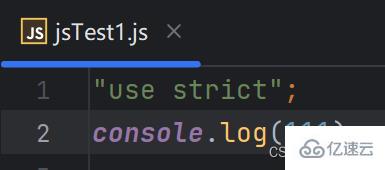
点击“运行”
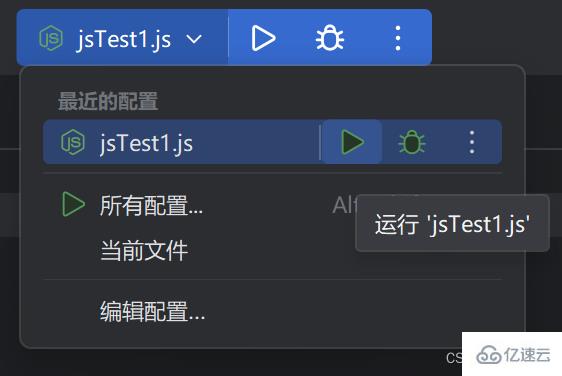
窗口输出正常,则配置成功

关于“IDEA中如何配置Node环境”这篇文章的内容就介绍到这里,感谢各位的阅读!相信大家对“IDEA中如何配置Node环境”知识都有一定的了解,大家如果还想学习更多知识,欢迎关注亿速云行业资讯频道。
亿速云「云服务器」,即开即用、新一代英特尔至强铂金CPU、三副本存储NVMe SSD云盘,价格低至29元/月。点击查看>>
免责声明:本站发布的内容(图片、视频和文字)以原创、转载和分享为主,文章观点不代表本网站立场,如果涉及侵权请联系站长邮箱:is@yisu.com进行举报,并提供相关证据,一经查实,将立刻删除涉嫌侵权内容。